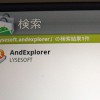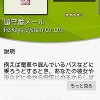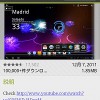ADWLauncher EX の基本操作
ADWLauncher EX 非公式マニュアル目次
I. ADWLauncher EX の設定方法や便利な使い方を本気でまとめてみたよ
II. ADWLauncher EX の基本操作
III. ADWLauncher EX の設定 1 ~Presets~
IV. ADWLauncher EX の設定 2 ~UI Settings(ユーザーインターフェース設定) 前編~
V. ADWLauncher EX の設定 3 ~UI Settings(ユーザーインターフェース設定) 後編~
VI. ADWLauncher EX の設定 4 ~General Behavior(挙動設定)~
VII. ADWLauncher EX の設定 5 ~その他の設定~
VIII. ADWLauncher EX の設定 6 ~ドロワー内の使い勝手向上~
ドックにアプリを追加したり入れ替えたりしよう



これは通常ホームと同様に、アイコンを長押しして追加していきましょう。
(ドックの個数設定については後で解説します。)
ドック内の移動も、アイコンを長押しして移動させたい場所にほいってやればOKです。
ホーム画面にアプリやアイコンを配置したい


ドロアー(アプリ一覧)画面で移動させたいアプリを長押しして、ホーム画面に配置するか、
ホーム画面長押し→Shortcutsからアプリを選択すればOKです。
なお、Launcher Actionsでは様々なアクションが可能なアイコンを設置することができます。
(デフォルトのホーム画面に戻したり、プレビューを開いたり、ドロワー画面を開いたりとあるので、いろいろ試してください。)
ホーム画面のアイコンやウィジェットを削除したい

アイコンやウィジェットを長押しして、上部のゴミ箱にポイすればOKです。
ホーム画面の枚数を変更したい&デフォルト画面の設定がしたい



ホーム画面→メニュー→Editでホーム画面の枚数変更ができます。
下部の×をタップすると削除、上部の+をタップすると追加ができます。
また、家アイコンをタップすると、デフォルト(要はホームボタンを押した時に表示される画面)設定ができます。
カスタムショートカットを利用したい



自分で好きな機能&アイコンを利用したい場合、カスタムショートカット機能を使います。
ホーム画面長押し→Custom shortcutを選択し、Pick your activityで利用したい機能が選択できます。
アイコンをタップすると、自分の好きな画像や、ダウンロードしたアイコンパックの画像を使うこともできます。